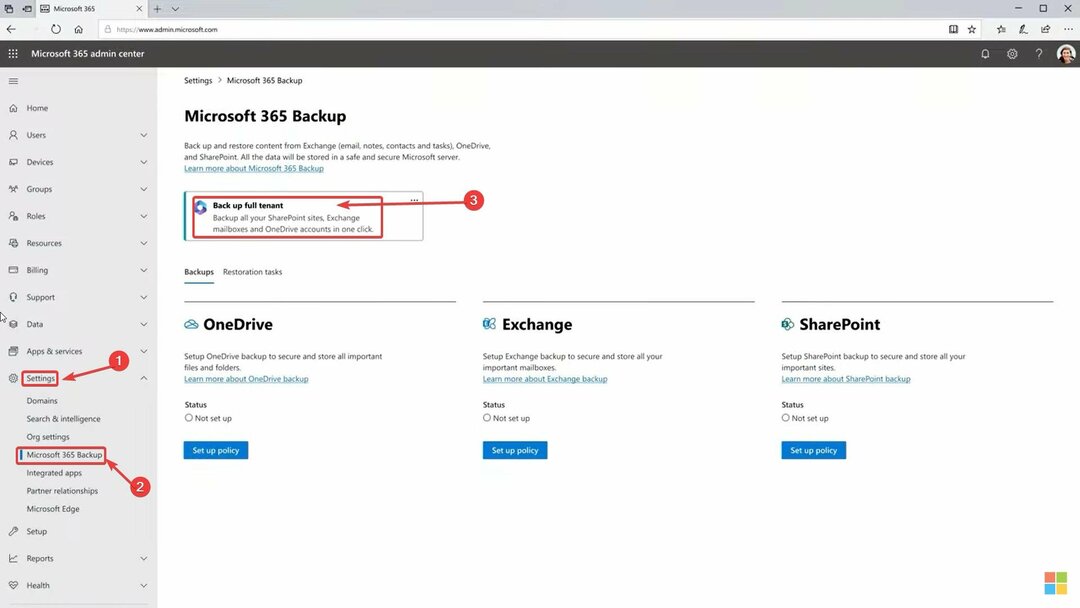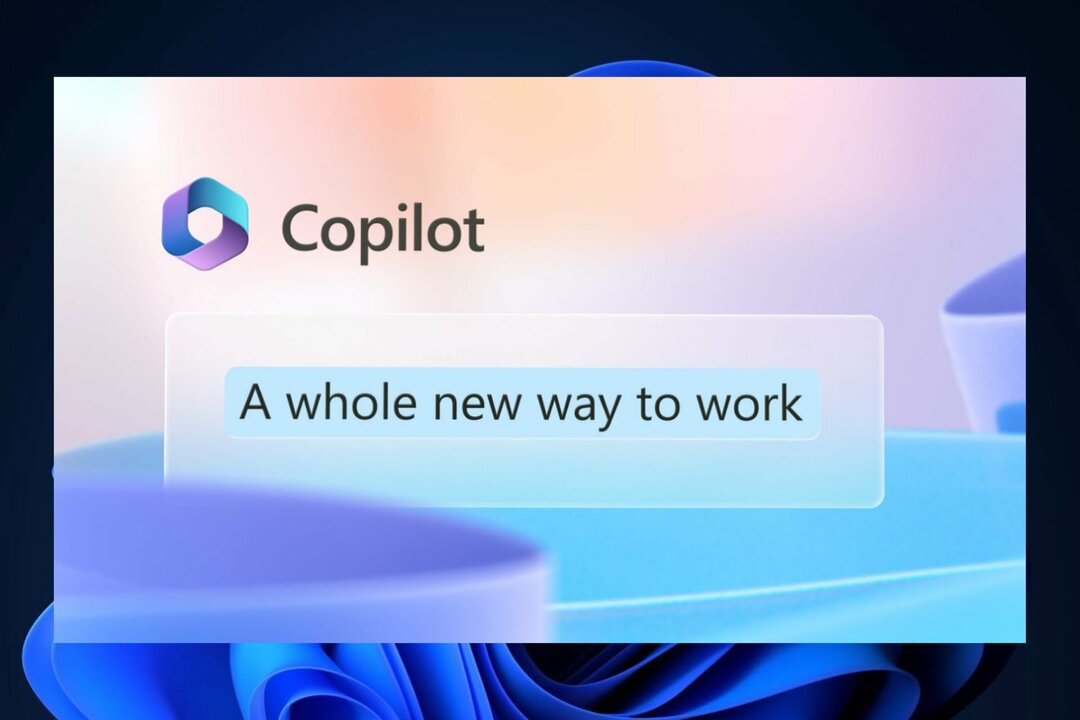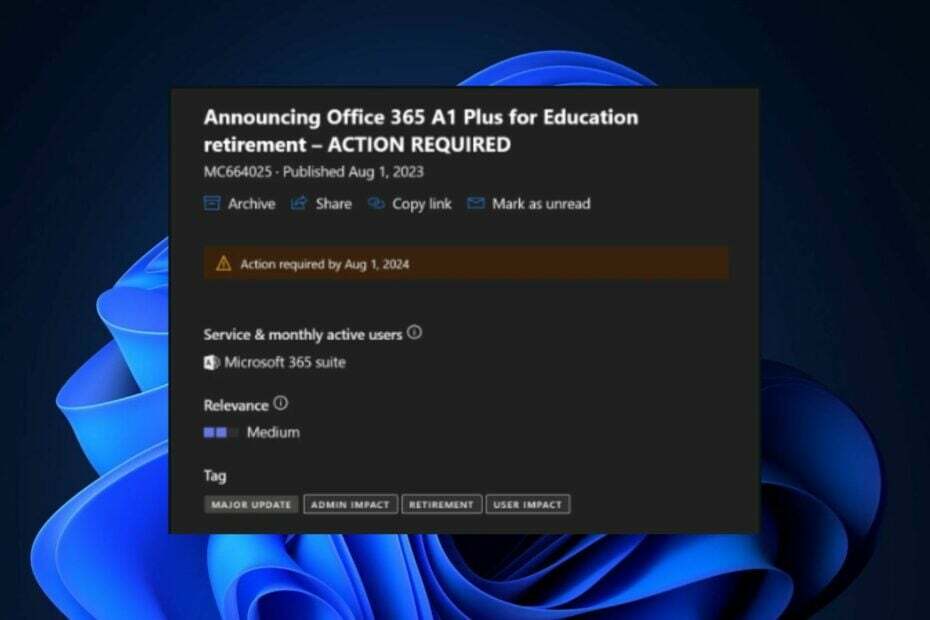Aktiválja és kezdje el használni az AI-alapú eszközt még ma
- A Copilot egy játékváltó az AI-alapú eszközök világában, az Outlookkal és más Microsoft 365-alkalmazásokkal való zökkenőmentes integráció miatt.
- A funkciót fokozatosan vezetik be, és a beépített beállításokból engedélyezhető.
- Ha nem találja a Copilotot az Outlookban, várja meg, amíg a Microsoft kiadja azt az Ön helyén.

A Microsoft Copilot forradalmat jelent majd az e-mailek világában. Leegyszerűsíti az új e-mailek írását vagy a válaszadást. A mesterséges intelligencia által vezérelt virtuális írási asszisztens, a Copilot javaslatokat és bemeneteket, sőt válaszvázlatokat is nyújt. De hogyan engedélyezheti a Copilotot az Outlookban?
A funkció bevezetésre került, és bizonyos Microsoft 365-felhasználók számára elérhető. Tehát menjünk közvetlenül a részletekhez, és tudjon meg többet a Microsoft 365 Copilotról és annak beszerzéséről!
Elérhető a Copilot for Outlook?
A másodpilóta elérhető az Outlookhoz, más Microsoft 365-alkalmazások mellett, beleértve a Teams, a Word, az Excel és a PowerPoint alkalmazást. A funkció integrálva van az Outlookba, bár manuálisan kell engedélyeznie, hogy a legtöbbet hozhassa ki
virtuális írássegéd.Ne feledje, a Copilot számítógépen és mobileszközökön is elérhető, és nagyjából ugyanazokat a funkciókat kínálja.
Hogyan kapcsolhatom be a Microsoft Copilotot az Outlookban?
- Dob Outlook majd kattintson a Fájl menü.
- Kattintson Lehetőségek bal alsó közelében.

- Alatt Írjon üzeneteket, jelölje be a jelölőnégyzetet A Microsoft 365 Copilot engedélyezése.
- Ha nem találja a lehetőséget, kattintson a Szerkesztő beállításai gomb.

- Most, a Proofing lapon jelölje be a jelölőnégyzetet A Copilot segítségével jobb e-maileket írhatok, majd mentse a módosításokat.
- Ne felejtse el újraindítani a számítógépet, ha a változások nem jelennek meg azonnal.
Azok számára, akik kíváncsiak, hogyan adhatják hozzá a Microsoft 365 Copilotot az Outlook programhoz, a folyamat egyszerű. Az opció elérhető a Levél beállításokat, és használhatja az AI-író asszisztenst, hogy rövid időn belül összefoglalja a lényegre törő e-maileket.
Hasonló módon engedélyezheti a másodpilótát az Outlookban mobil és Mac rendszeren.
Hogyan használhatom a Copilotot az Outlookban?
Most, hogy tudja, hogyan aktiválhatja a Copilotot az Outlookban, nézzük meg, hogyan használhatja azt az e-mail kliensben. Egyszerűen nyomja meg a kéket Másodpilóta ikont vagy nyomja meg Ctrl + Szóköz az automatikus javaslatok megtekintéséhez. Ezenkívül közvetlenül innen kényszerítheti ki őket.
Íme a Copilot használatának elsődleges előnyei, amit a Microsoft termelékenységi játékváltónak nevez:
- Az e-mailek prioritása: Sokan naponta több száz e-mailt kapnak, és gyakran nehéz megtalálni a megfelelőt. A Copilot az Outlookban átnézi az e-mailek tartalmát, és bemutatja azokat, amelyek azonnali figyelmet igényelnek, vagy amelyek prioritást élveznek.
-
Válasszon a különböző írási stílusok közül: A Copilot számos írási stílust kínál, amelyek megfelelnek az adott e-mailhez szükséges hangnemnek a jobb eredmény érdekében. Ebbe beletartozik
- Szakmai
- Semleges
- Alkalmi
- Legyen belőle vers
- Adatok importálása más forrásokból: A Copilot segítségével Excel-táblázatból vagy más forrásokból adatokat adhat hozzá egy e-mailhez. Automatikusan elemzi a tartalmat, majd olvasható formátumban jeleníti meg. Ez magában foglalja a grafikonok és egyéb vizuális megjelenítések hozzáadását is.
- Módosítsa az e-mail hosszát: Amikor e-maileket ír a Copilot segítségével, bármikor módosíthatja az e-mail szövegének hosszát. Ha további kontextust kell hozzáadnia, lépjen tovább Hosszú, használja Közepes normál e-mailekhez és sürgős e-mailekhez válassza a lehetőséget Rövid.
- Információk tömörítése: Van egy hosszú e-mailje, amelyet át kell néznie? Beállíthatja a Copilotot az Outlookban, hogy tömörített összefoglalót mutasson be, és gyorsan böngésszen az információk között.
- PST-fájl létrehozása az Outlookban
- Egységesített beérkező levelek nézet létrehozása az Outlookban
Miért nem találom a Microsoft Copilotot?
A Copilot még nem jelent meg mindenkinek, és még mindig tesztelési szakaszban van. A Microsoft kezdetben néhány felhasználó számára adta ki, és hamarosan a nagyközönség számára is elérhető lesz.
Ezenkívül győződjön meg arról, hogy rendelkezik egy 30 dolláros Copilot-előfizetéssel és egy aktív Microsoft 365-előfizetési csomaggal.
Ne feledje, hogy minden AI-alapú eszköz nem tökéletes, és nem lehet rájuk vakon támaszkodni. A Copilot esetében pedig a kezdeti időkben ennek az ellenőrzésnek még szigorúbbnak kell lennie.
Szerint A Microsoft hivatalos blogja, az AI-alapú másodpilóta tanul a felhasználói visszajelzésekből. Ezért győződjön meg arról, hogy az e-mail tartalma megfelel a követelménynek, mielőtt ezt megtenné Küld gomb.
Ez minden most! Miután megtudta, hogyan engedélyezheti a Copilotot az Outlookban, ne felejtse el ellenőrizni, hogyan kell gyorsan hangfájlok átírása és lefordítása a Windows Copilot segítségével.
Ha bármilyen kérdése van, vagy megosztja véleményét a Microsoft 365 Copilotról, írjon megjegyzést alább.